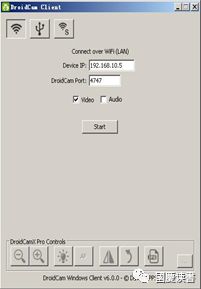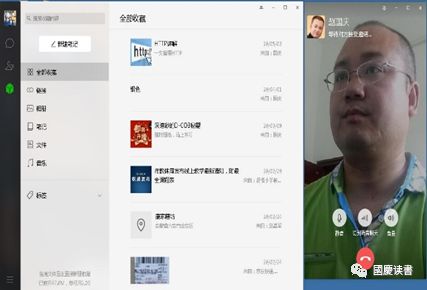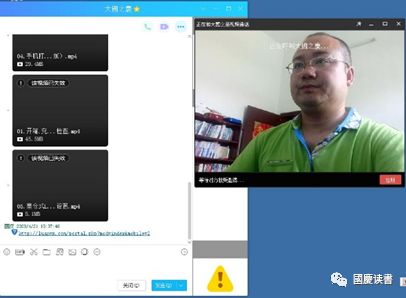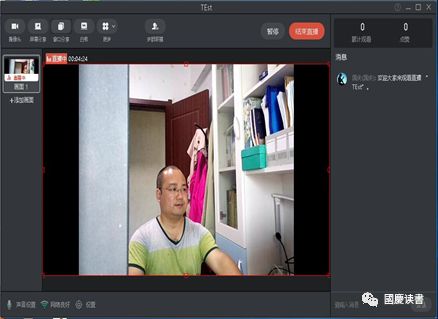DroidCamX:合体手机与电脑
DroidCamX是一款连通手机与计算机的桥梁软件,他能帮助计算机方便的调用手机的音视频传感器,获得清晰的图像与饱满的声音。软件由国外公司开发,分为手机端与计算机端,需要同时安装,国内可在搜索引擎与应用商店中查找。
手机端安装时需要获取使用摄像头、存储、录音权限,请给予放行。电脑端是标准的Exe安装包,安装过程中全程Next,在安装底层驱动时请点击信任并耐心等待。手机端安装完成后打开界面如下所示:
电脑上安装后主窗口是下图这般模样。
![]()
0X00.互联准备
DroidCamX软件提供了三种连接方式:无线Wifi,USB直连,反向Server。
最省事当属使用Wifi连接,电脑和手机处在同一个内网之下,也就是我们日常的家庭和办公环境,手机连接上Wifi,打开本应用,,查看获得到的IP地址,软件默认的端口号4747不建议修改,IP和端口号这两个参数要记一下,一会要填到电脑上。
如果课程时间比较长,比如需要几个小时,或者没有Wifi可用的情况下,可以通过USB方式连接手机,这样既能获得稳定的数据传输,还能给手机充电。
还有一种反向Server 方式连接,他与第一种WiFi连接的区别在于:这里是手机主动连接电脑。这个使用场景在具有自发热点的计算机或持有随身Wifi时可以使用,例如在装备希沃智能白板一体机的教室中就可以方便的使用这一功能。
以上三种连接方式,在连接后的使用中没有任何区别。
除了可以使用手机的摄像头,还可以调用手机的麦克风,默认情况下只勾选了Video,只使用视频信号,如果需要通过手机的话筒进行拾音,可以勾选旁边的Audio,这样连麦克风也可以省了。
我们测试中使用的是Wifi方式,将手机端获得的WifiIP地址填到电脑端DeviceIP中,点击Start按钮,开始与手机对接。
![]()
0X01.计算机端配置
电脑端成功连接上手机后,会实时显示手机摄像头当前捕获的画面,此时手机将成为电脑的一部分,计算机与手机完成合体。下面,我们细看下软件的各项功能:
![]() 图像区左下方的这两个图标分别是,停止预览和分离预览窗口。停止预览后不影响摄像头的工作,其他软件依然可以调用摄像头;分离窗口后,预览画面可以随意拖动,功能面板固定不动。
图像区左下方的这两个图标分别是,停止预览和分离预览窗口。停止预览后不影响摄像头的工作,其他软件依然可以调用摄像头;分离窗口后,预览画面可以随意拖动,功能面板固定不动。
![]() 预览窗口右下侧的-和+号是用来控制采集到的图像分辨率大小,默认为320*240,调整过小会产生黑边,但小画面有利于在网络环境恶劣情况下的数据传输。
预览窗口右下侧的-和+号是用来控制采集到的图像分辨率大小,默认为320*240,调整过小会产生黑边,但小画面有利于在网络环境恶劣情况下的数据传输。
控制面板(DroidCam Pro controls)是软件的主要功能调节区域,上面的一排按钮功能分别是:
![]() 镜头的拉远和拉近,他与-+的区别在于,-+会控制整个页面的伸缩,而镜头的调整不影响画面大小,只会放大与缩小局部。
镜头的拉远和拉近,他与-+的区别在于,-+会控制整个页面的伸缩,而镜头的调整不影响画面大小,只会放大与缩小局部。
 点亮手机的补光灯,点亮后手机摆正前方有点刺眼,侧面放较合适。
点亮手机的补光灯,点亮后手机摆正前方有点刺眼,侧面放较合适。
 可以配置扩展功能,主要是摄像头的亮度,对比度,延时,还有麦克风的音量。
可以配置扩展功能,主要是摄像头的亮度,对比度,延时,还有麦克风的音量。
![]()
0X02.手机端配置
手机端可调参数很多,但需要设置的东西不多,一般取默认值就可以。重点需要注意的是右上角那个半黑半白的图标,一般使用时手机屏幕是点亮的,如果要长时间使用,点一下这个图标,屏幕会切换到低亮状态,这样一是更省电,二可以降低整机发热量。此外,在Setting里点击Camera可以切换前置或后置摄像头。
使用完毕有两种方式可以关闭摄像头和麦克风,断开连接:在电脑端点击stop,或者在手机端点右上角三个点,选stop。
![]()
0X03.测试效果
因为软件采用的是驱动级安装,所以Windows平台上的应用软件都不存在兼容性问题。为了检验实际应用效果,在办公与社交测试中,我选取了微信、QQ、Zoom和阿里钉钉,如下图所示,各软件运行稳定,成像清晰,美颜合理,无错误提示。
微信视频通话测试实时场景
QQ视频聊天调用摄像头效果
Zoom远程视频会议
钉钉在线直播
另外,软件在我们常用的微课录制软件CS中也运行流畅,影音采集清晰。
![]()
0X04.手机兼容性
为了测试软件的开放可用性,我在手机兼容性测试中,使用了奇酷(360OS内核),联想,华为Mate,华为Nova,华为麦芒,结果以上机型都能成功通过测试且运行稳定。
![]()
0X05. 完善方案
手机使用中,唯一需要另外购置的就是支架,以实现距离和角度自由。上图的两种支架个人使用感觉良好,第一种厚实,各种姿势摆放,任意角度旋转都不会担心倾倒;第二种简洁,可以随身携带,任意场地支起来就能用。
![]()
0X06. 软件提取
链接:访问原文末属下载